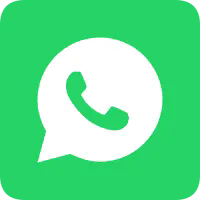Balita
May mga tanong?
Mangyaring huwag mag-atubiling makipag-ugnayan sa amin. Makikipag-ugnayan kami sa iyo sa lalong madaling panahon.
+86-13501581295 +86-13501581295 [email protected]
Paano gamitin ang Android tablet bilang pangalawang monitor para sa iyong PC o laptop
Kung mayroon kang Android tablet at PC o laptop, maaari mong gawing pangalawang monitor ang iyong tablet para sa iyong computer. Ito ay maaaring maging napaka-kapaki-pakinabang kung nais mong magtrabaho sa maraming apps o bintana nang sabay-sabay, o kung nais mong magkaroon ng mas maraming espasyo sa screen para sa iyong mga gawain. Mayroong iba't ibang paraan upang gawin ito, depende sa iyong mga kagustuhan at pangangailangan. Narito ang ilan sa mga pinaka-karaniwang pamamaraan:
Paggamit ng USB cable: Ito ang pinakamadali at pinaka-maaasahang paraan upang ikonekta ang iyong Android tablet sa iyong PC o laptop. Kailangan mo lamang ng USB cable na compatible sa parehong mga device, at isang software na makakapag-enable ng koneksyon. Isa sa mga pinakasikat na software para sa layuning ito ay **Duet Display**, na available para sa Windows at Mac computers, at Android at iOS tablets. Upang magamit ang Duet Display, kailangan mong i-download at i-install ang app sa parehong iyong computer at tablet, at pagkatapos ay ikonekta ang mga ito gamit ang USB cable. Awtomatikong madidetect at iko-configure ng app ang koneksyon, at maaari mong ayusin ang mga setting tulad ng resolution, orientation, at frame rate. Maaari mong gamitin ang iyong tablet bilang pangalawang monitor, at i-drag at i-drop ang mga bintana at apps sa pagitan ng mga screen.
Paggamit ng wireless na koneksyon: Ito ay isang mas maginhawa at flexible na paraan upang ikonekta ang iyong Android tablet sa iyong PC o laptop, dahil hindi mo kailangan ng anumang mga cable o wire. Gayunpaman, ang pamamaraang ito ay maaaring magkaroon ng ilang mga kakulangan, tulad ng lag, interference, o mga isyu sa compatibility. Kailangan mo ng isang wireless network na parehong makakakonekta ang iyong computer at tablet, at isang software na makakapag-enable ng koneksyon. Isa sa mga pinakasikat na software para sa layuning ito ay **Splashtop Wired XDisplay**, na available para sa Windows at Mac computers, at Android at iOS tablets. Upang magamit ang Splashtop Wired XDisplay, kailangan mong i-download at i-install ang app sa parehong iyong computer at tablet, at pagkatapos ay ikonekta ang mga ito sa parehong wireless network. Awtomatikong madidetect at iko-configure ng app ang koneksyon, at maaari mong ayusin ang mga setting tulad ng resolution, orientation, at frame rate. Maaari mong gamitin ang iyong tablet bilang pangalawang monitor, at i-drag at i-drop ang mga bintana at apps sa pagitan ng mga screen.
Paggamit ng Chromecast device: Ito ay isang mas advanced at versatile na paraan upang ikonekta ang iyong Android tablet sa iyong PC o laptop, dahil maaari mo rin itong gamitin upang mag-stream ng media at nilalaman mula sa iyong mga device patungo sa iyong TV o projector. Gayunpaman, ang pamamaraang ito ay maaaring mangailangan ng ilang karagdagang hardware at setup, at maaaring hindi ito gumana sa lahat ng apps o programa. Kailangan mo ng Chromecast device na maaari mong ikabit sa iyong TV o projector, at isang Chrome browser na maaari mong i-install sa iyong computer at tablet. Upang gamitin ang Chromecast, kailangan mong ikonekta ang iyong Chromecast device sa iyong TV o projector, at pagkatapos ay ikonekta ito sa parehong wireless network tulad ng iyong computer at tablet. Maaari mong buksan ang Chrome browser sa iyong computer, at i-click ang menu icon sa kanang itaas na sulok. Maaari mong piliin ang **Cast** mula sa menu, at piliin ang iyong Chromecast device bilang destinasyon. Maaari mong piliin na i-cast ang iyong buong desktop, o isang tiyak na tab o bintana. Maaari mong buksan ang Chrome browser sa iyong tablet, at pumunta sa website o app na nais mong gamitin sa iyong pangalawang monitor. Maaari mong i-click ang menu icon sa kanang itaas na sulok, at piliin ang **Cast** mula sa menu. Maaari mong piliin ang iyong Chromecast device bilang destinasyon, at piliin ang **Cast tab**. Maaari mong gamitin ang iyong tablet bilang pangalawang monitor, at i-drag at i-drop ang mga bintana at tab sa pagitan ng mga screen.